Edraw Max软件中如何添加插入思维导图
今天,小编给大家分享Edraw Max软件中添加插入思维导图的方法,希望对大家有所帮助。
具体如下:
1. 首先,请大家在自己的电脑中找到“Edraw Max”软件,点击进入主界面。
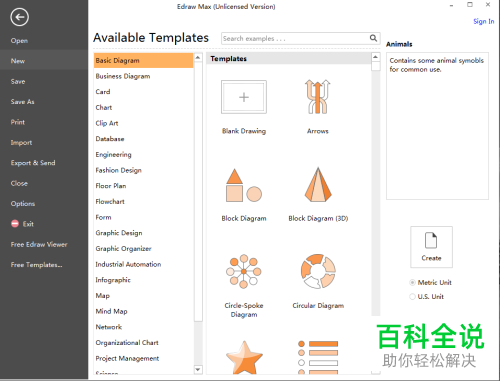
2. 第二步,我们来到如图所示的新界面,请大家点击其中的“思维导图Mind Map”即可。
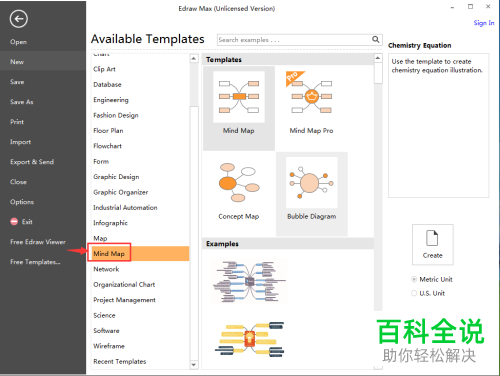
3. 第三步,我们需要点击新界面中的概念图Concept Map这一项。
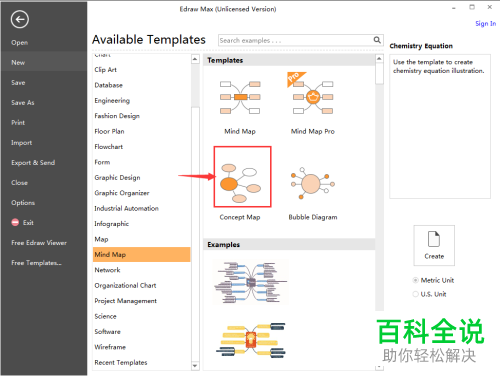
4. 第四步,我们来到如图所示的新界面,请大家拉一个圆到右边即可。
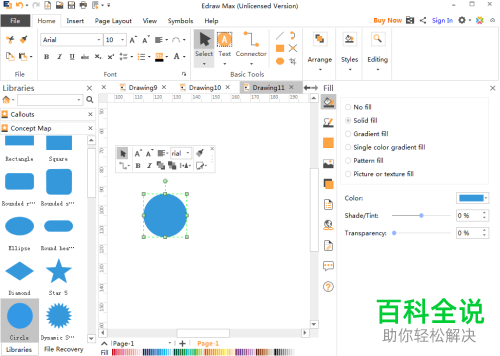
5.第五步,接着,如图所示,请再找到连接线Connector。

6. 第六步,我们需要把它拉到右边来,然后再画一个如图所示的圆。
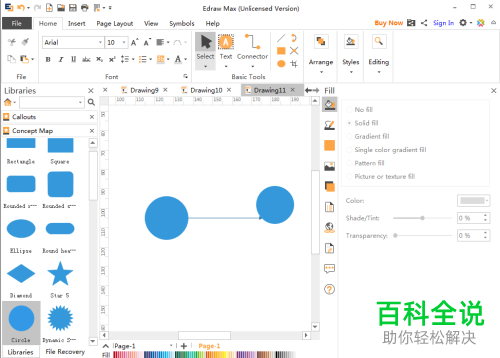
7. 第七步,我们来到如图所示的新界面,请大家点击调整圆的位置。
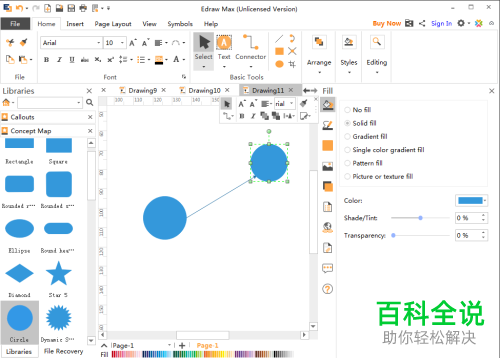
8. 最好,我们需要通过类似的方法完成概念图的其他部分,这样一来,大家就已经成功制作了一张概念图,操作完成。
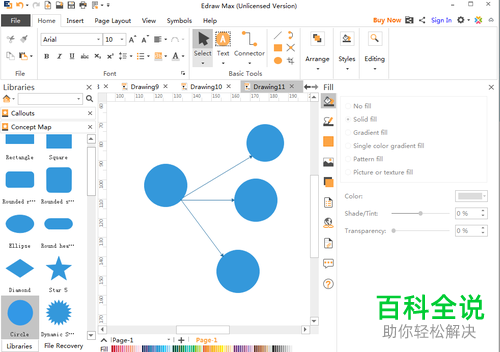
以上就是Edraw Max软件中添加插入思维导图的方法。
赞 (0)

